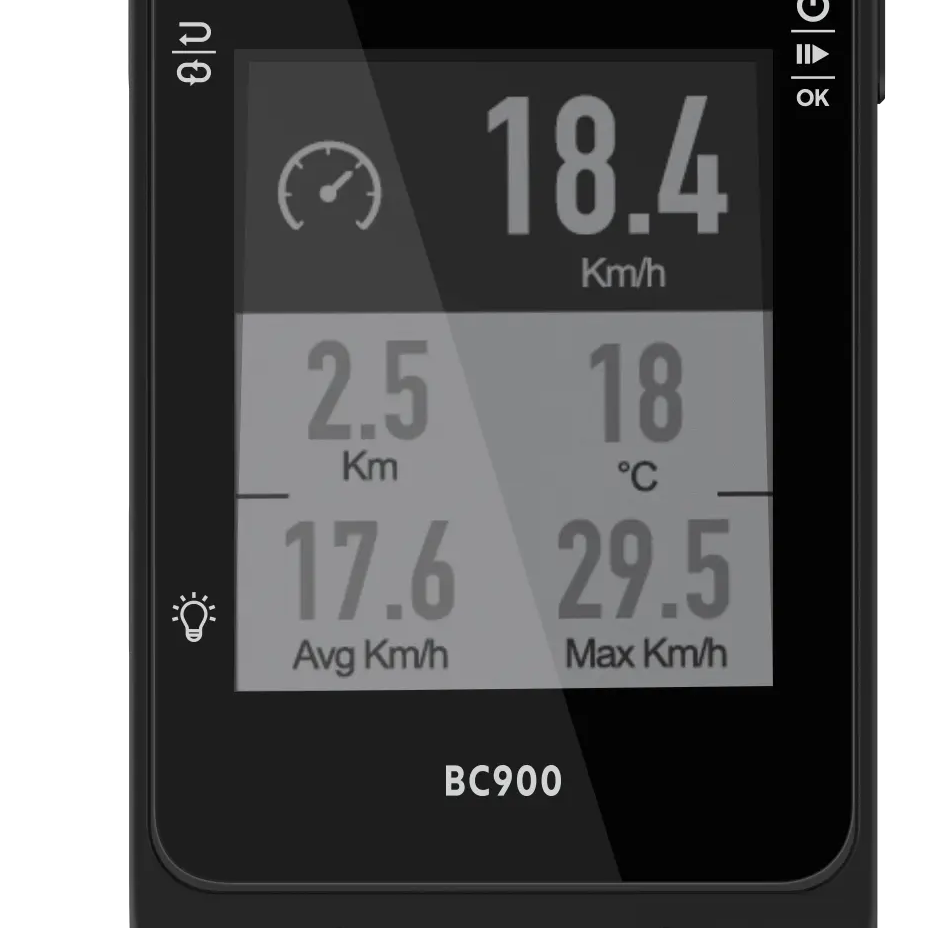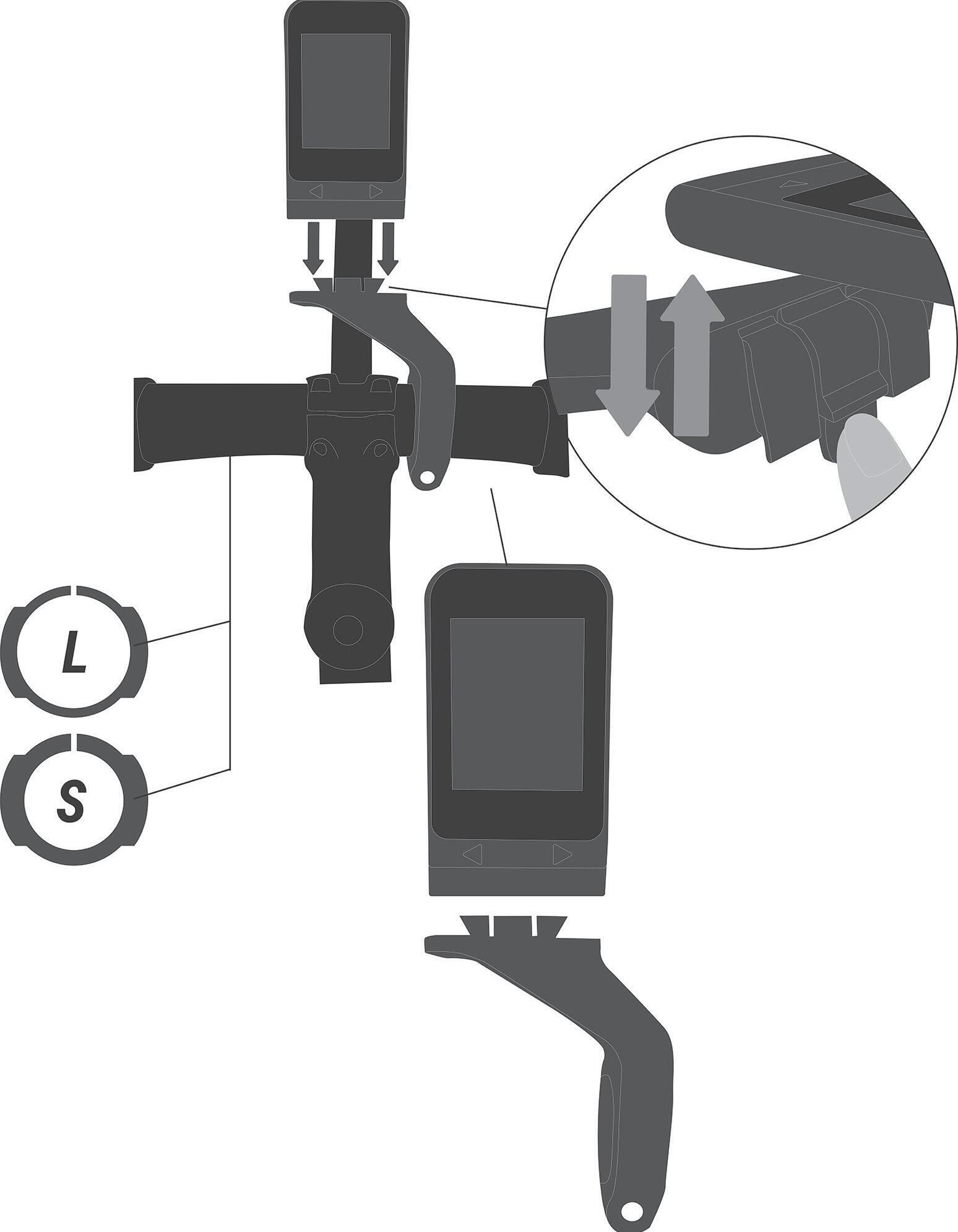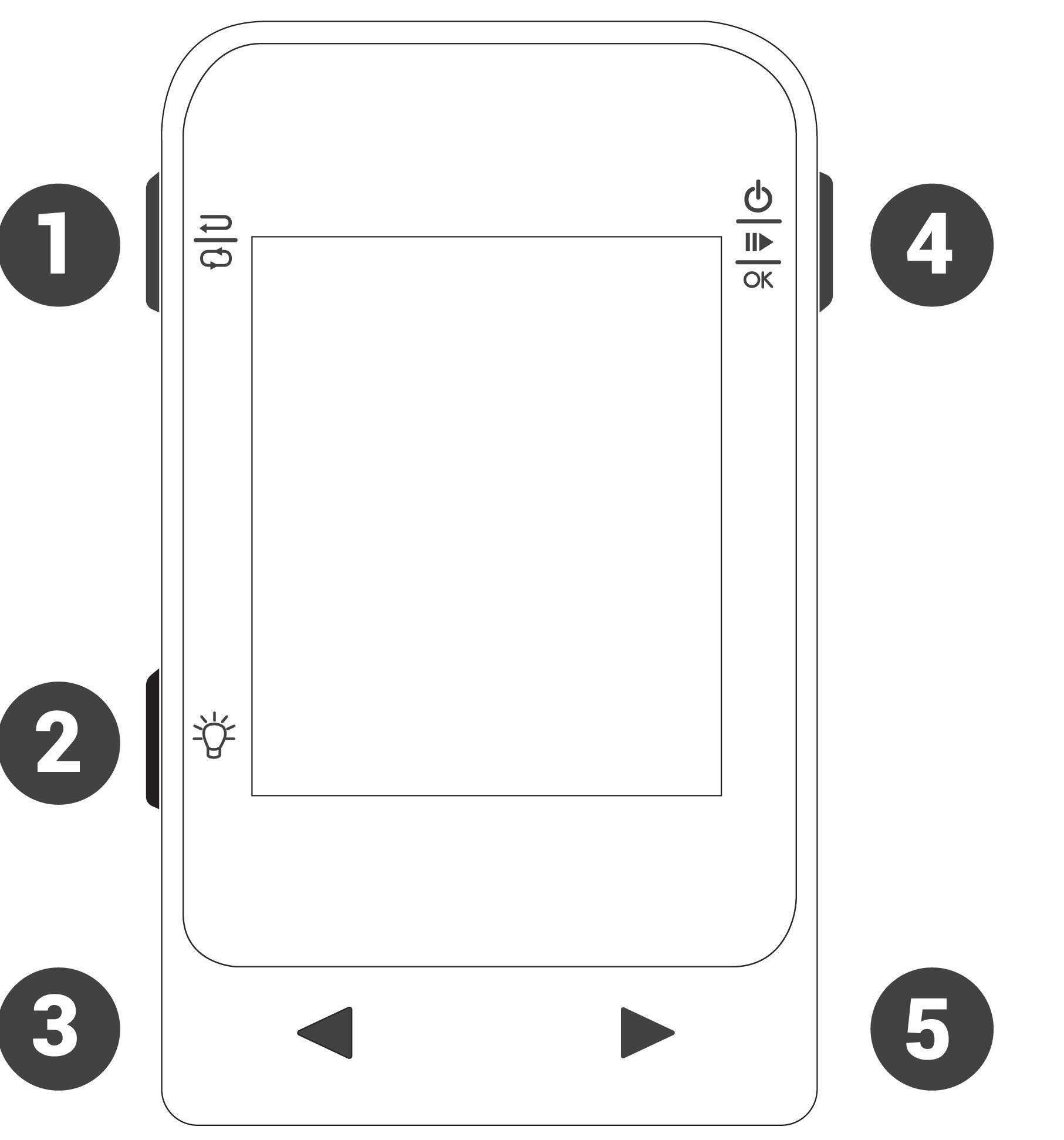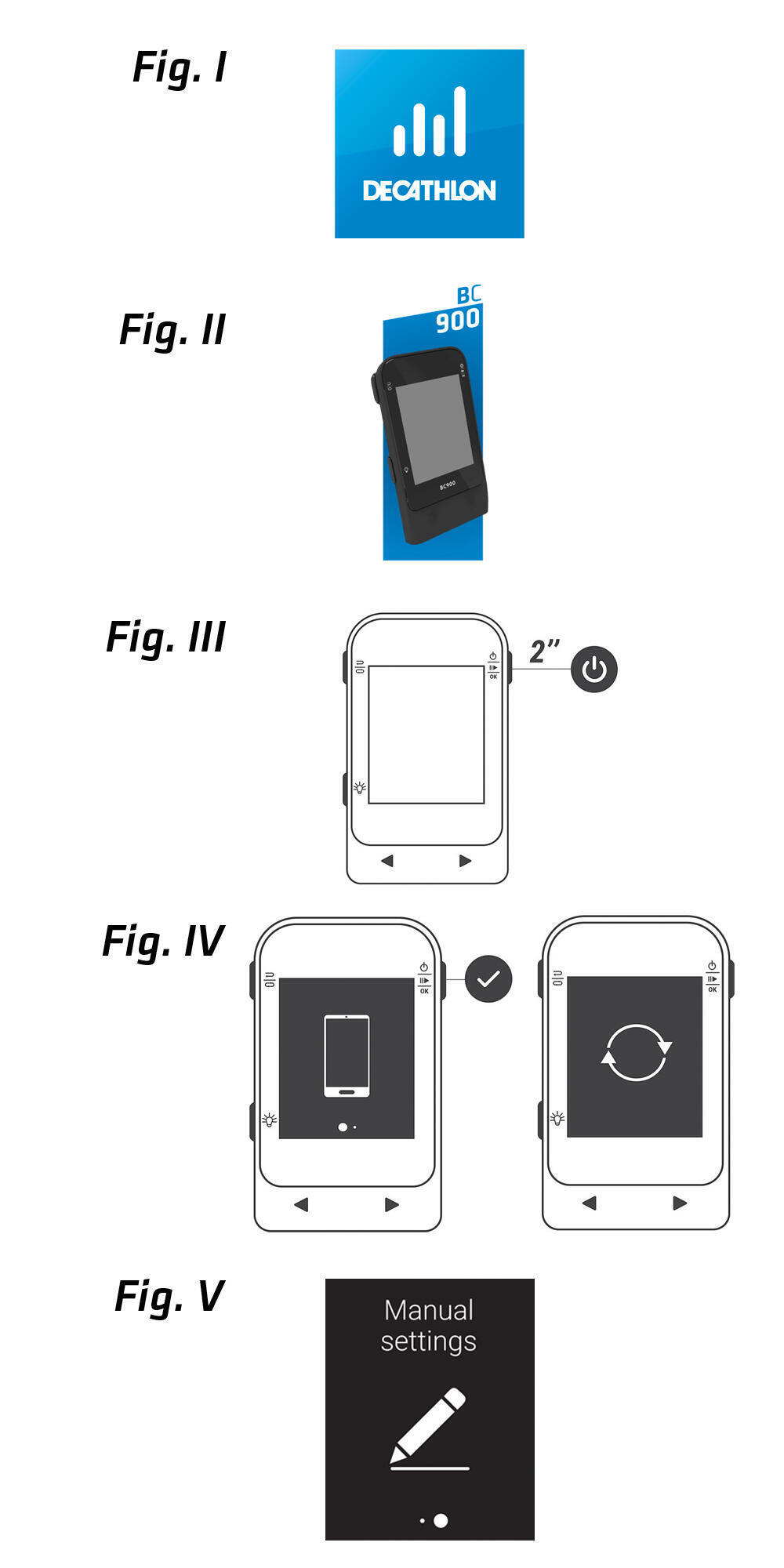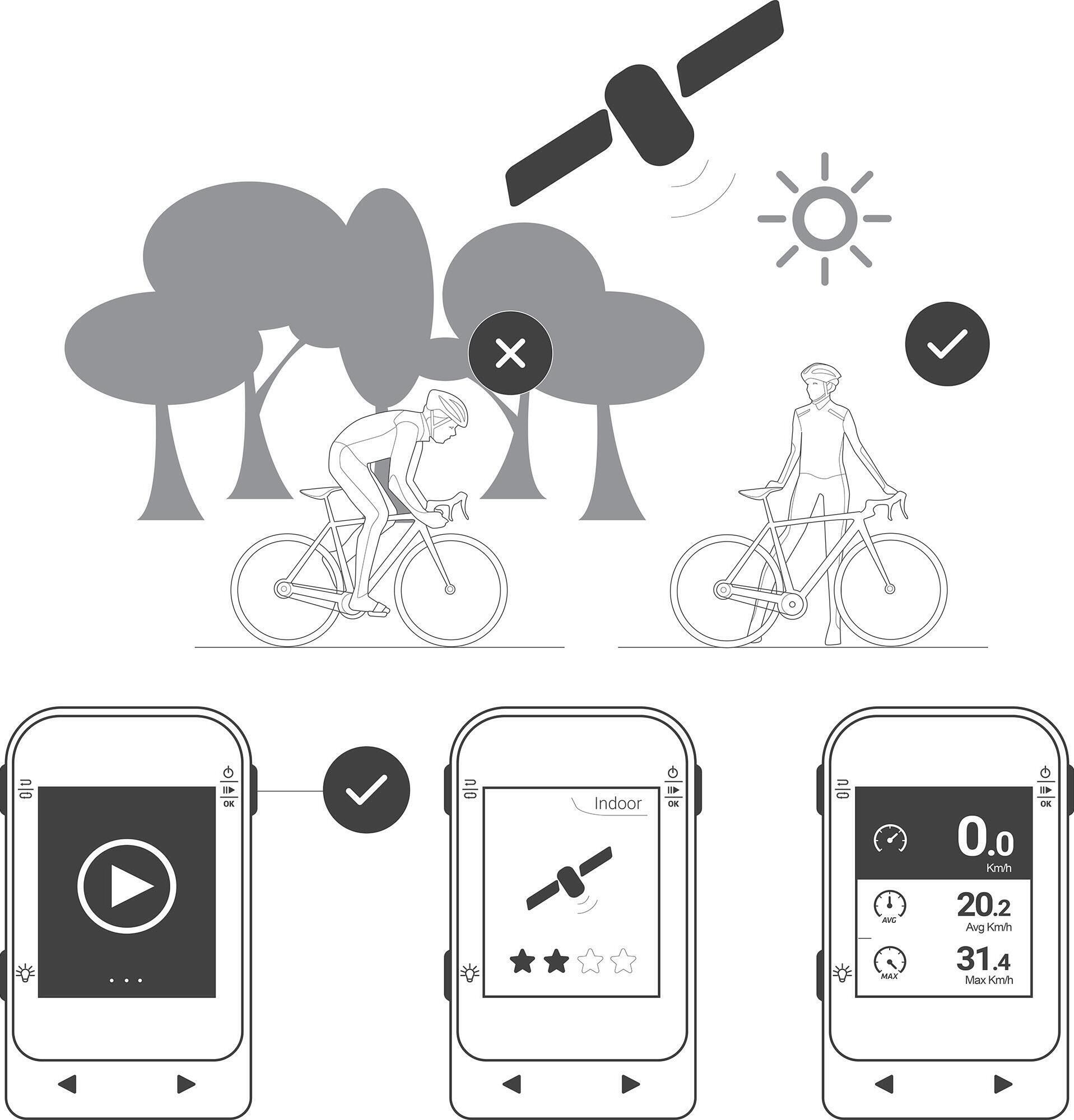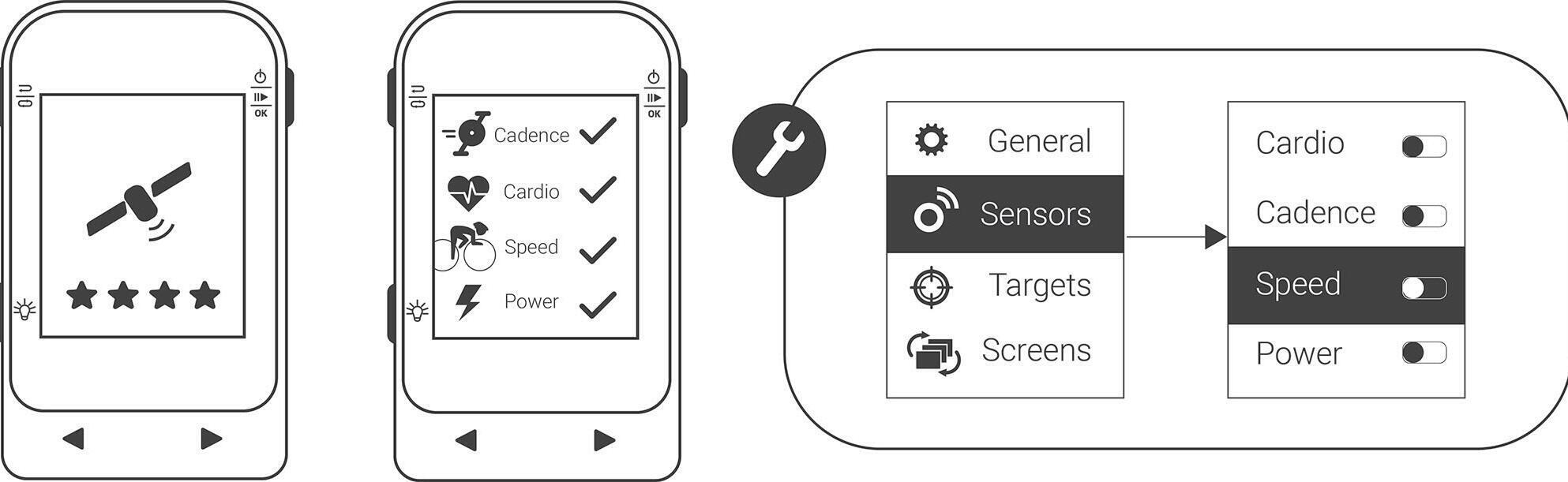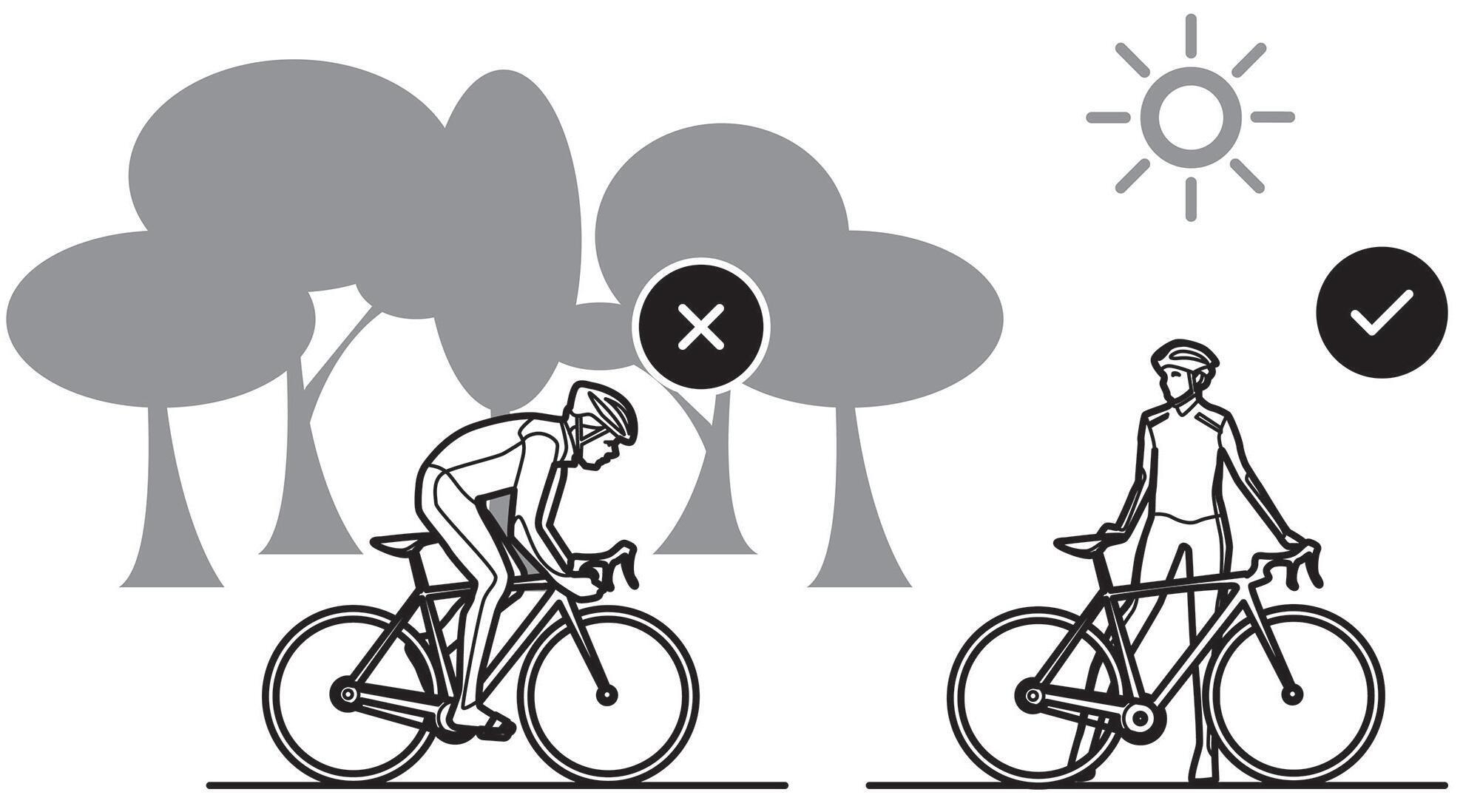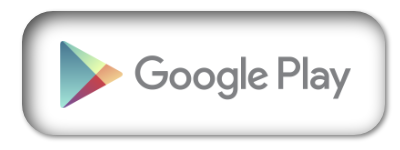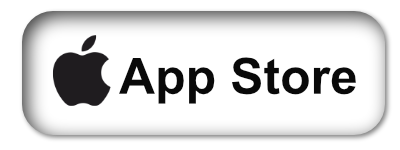2. Szoftverek és alkalmazások
A BC 900 egy "okos" computer, amely Bluetooth Smart-on keresztül szinkronizál a telefonoddal azért, hogy meg tudd nézni az útvonalat, elemezni tudd az edzésadatokat és el tudd menteni az edzéseket és a statisztikákat. Az adatátvitel idejének minimalizálása érdekében javasoljuk, hogy minden edzés után indítsd el a szinkronizálást.